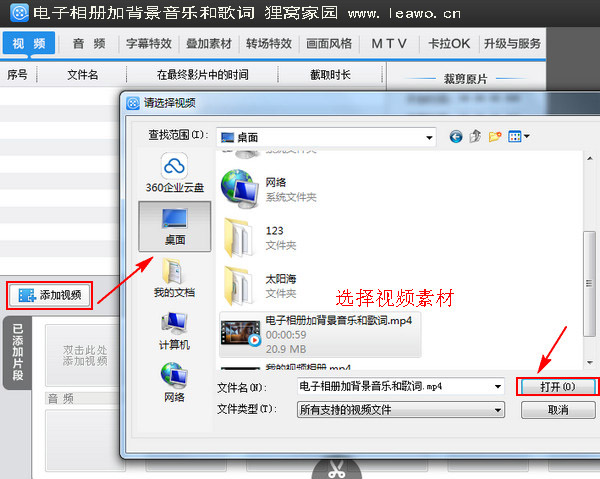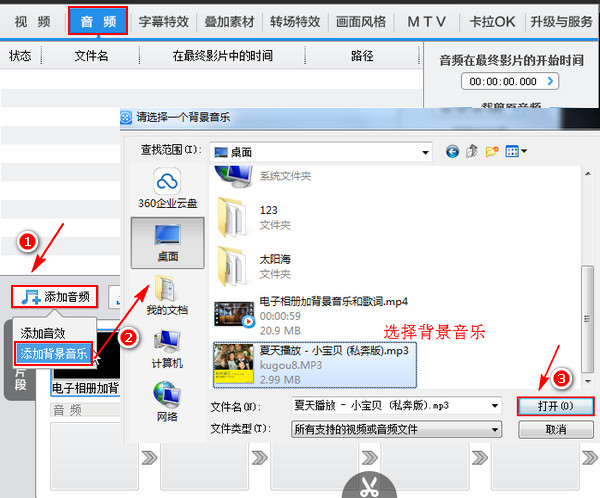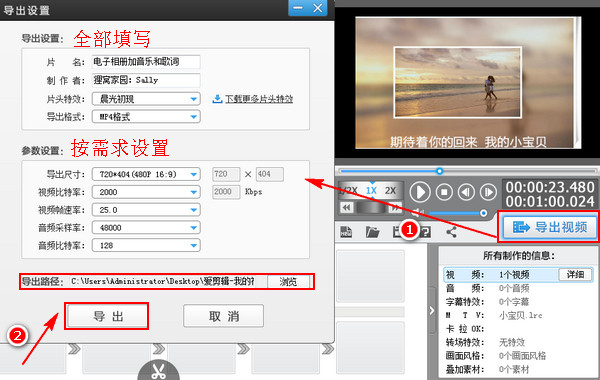|
清明小长假已经结束了,不知大家是否都回归工作了,以往清明节给我的印象都是清明时节雨纷纷,但是这次清明节的天气可是非常的好哦,相信大家都度过了一个愉快的小长假哈。长假过后一定记得要用我们的电子相册来记录美好的时光哦,那今天教给大家一个给电子相册(视频)添加背景音乐和相关歌词的方法,也是很好玩的哈。 电子相册添加音乐和歌词软件下载:http://www.leawo.cn/ND_upload.php?do=info&id=4999 因为上个星期才刚刚讲过制作电子相册的办法,那今天这里就不再重复电子相册的相关操作了,直接给制作好的电子相册添加背景音乐和歌词。如果不太记得电子相册制作方法的小伙伴可以参考:http://www.leawo.cn/space-3896190-do-thread-id-69781.html。制作好电子相册后打开今天用到的软件,点击“添加视频”按钮,在弹出的对话框中选择制作好的电子相册,然后点击“打开”。
选择打开之后会弹出“预览/截取”对话框,在当前对话框可以对视频文件进行一个截取,只需要设置好截取的开始和结束时间就可以了,但是我这里不想对视频文件进行截取,所以直接点击界面中的“确定”按钮就行了。
一般在制作电子相册的时候都会添加相应的背景音乐,如果之前没有添加背景音乐的可以现在进行添加。选择“音频”选项卡,点击“添加音频”,再接着点击“添加背景音乐”,在弹出的对话框中选择事先准备好的音乐素材,然后点击“打开”按钮。
同样会弹出“预览/截取”对话框,直接点击确定按钮就行了。添加的背景音乐长度应该要和视频的长度保持一致,如果不一致可以用狸窝全能视频转换器进行相应的截取。 背景音乐添加好之后现在就来添加背景音乐所对应的歌词。歌词文件应该事先准备好,比如说我这里添加的背景音乐是一首叫《小宝贝》的歌,那就在浏览器搜索“小宝贝歌词”然后就会有一个“下载LRC歌词”,然后点击进行下载就行了。下载歌词文件之后回到软件界面,点击“MTV”选项卡,再点击“导入LRC歌词文件”然后在弹出的对话框中选择相应的歌词文件,再点击“打开”按钮。
打开之后在软件界面点击“直接应用”就行了。接着可以在“字体设置”选项卡下面对歌词文字的字体、大小、对齐方式以及文字颜色进行设置,设置好之后点击“确认修改”进行效果查看。然后在“特效参数”选项卡下面对歌词的特效进行设置,我这里设置为随机特效,设置好之后同样点击“确认修改”。
觉得效果差不多之后就可以对视频进行保存输出了,点击“导出视频”,设置导出信息已经导出路径,然后点击“导出”按钮,导出成功之后可以对视频进行预览或分享。该软件导出视频会自带片头片尾,如果不喜欢这个片头片尾可以剪切掉:http://www.leawo.cn/space-3896190-do-thread-id-69569.html。
给大家展示一下我刚刚制作的效果,如果下面播放不了请移步这里进行观看:http://v.youku.com/v_show/id_XMjY4OTEwNzI2OA==?spm=a2h3j.8428770.341
以上就是今天关于怎样给电子相册添加背景音乐和歌词的相关操作了。狸窝家园还有很多有趣好玩的制作在等着大家哦,比如:金属质感字体、视频剪辑合并和裸眼3d图片制作等等。如果大家在操作过程中遇到自己解决不了的问题可以联系客服qq876292449。 推荐教程: |